如何根据不同场景自定义幻灯片放映
使用 PowerPoint 2010 放映幻灯片的时候会遇到这样的情况,比如制作的一组幻灯片要针对不同的人群进行放映,所以需要根据展示对象的不同从里面选择出合适的幻灯片进行放映,那么是否需要重新制作幻灯片呢,对于 PowerPoint 2010 来说可以通过自定义放映来实现上面的功能,下面看如何操作: 操作步骤:1. 打开 PowerPoint 2010 ,选择“幻灯片放映”选项卡,然后选择“自定义幻灯片放映”-“自定义放映”,如图1:
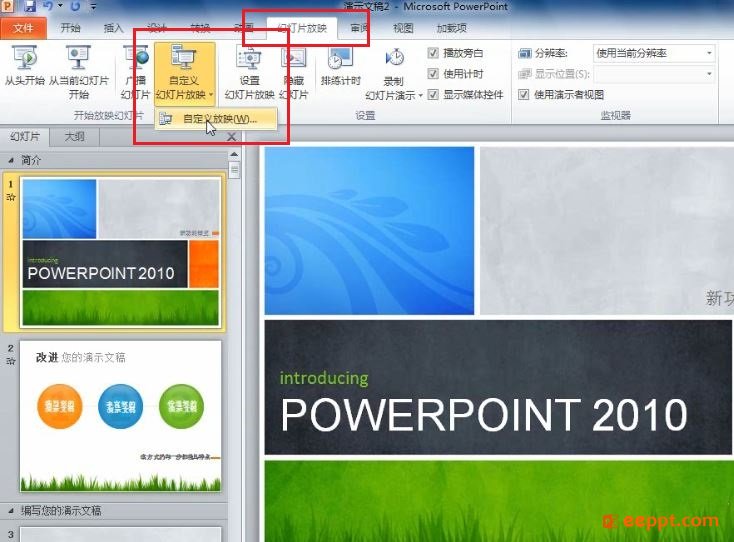 2. 这里设置一个放映的标题,点击“新建”自定义放映,如图2:
2. 这里设置一个放映的标题,点击“新建”自定义放映,如图2:
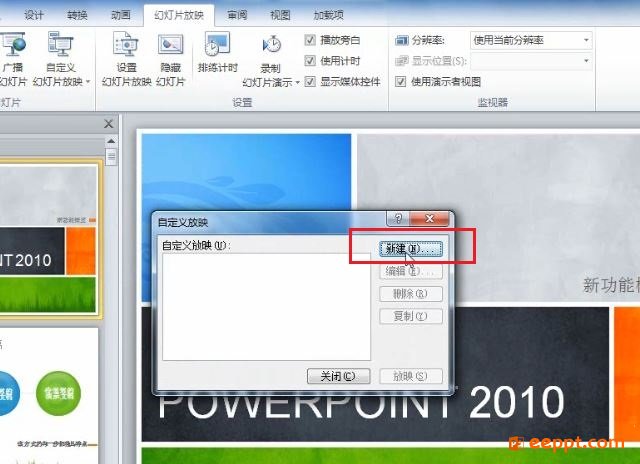 3. 设置当前的放映名称,设置完名称以后,添加我们需要的幻灯片(可以通过 shift 键连选),选择好幻灯片后可以在右边的视图里面进行相应的顺序调整,设计完成以后单击“确定”按钮,如图3:
3. 设置当前的放映名称,设置完名称以后,添加我们需要的幻灯片(可以通过 shift 键连选),选择好幻灯片后可以在右边的视图里面进行相应的顺序调整,设计完成以后单击“确定”按钮,如图3:
 4. 这时可以看到已经设置好了一个自定义的放映,如果还需要给另外一些对象进行放映的话,那么再去“新建”一个自定义的放映,如图4:
4. 这时可以看到已经设置好了一个自定义的放映,如果还需要给另外一些对象进行放映的话,那么再去“新建”一个自定义的放映,如图4:
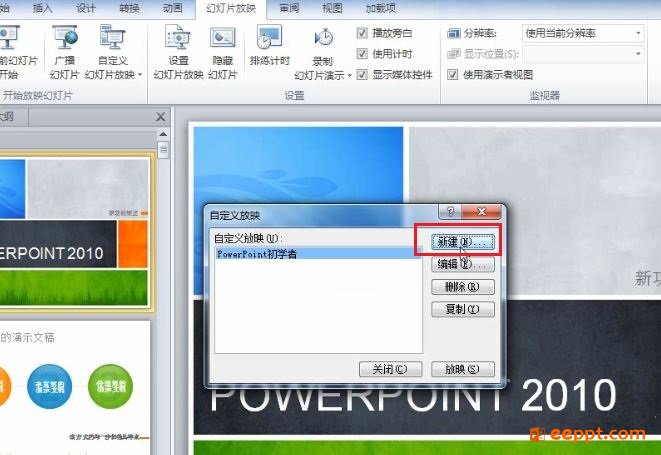
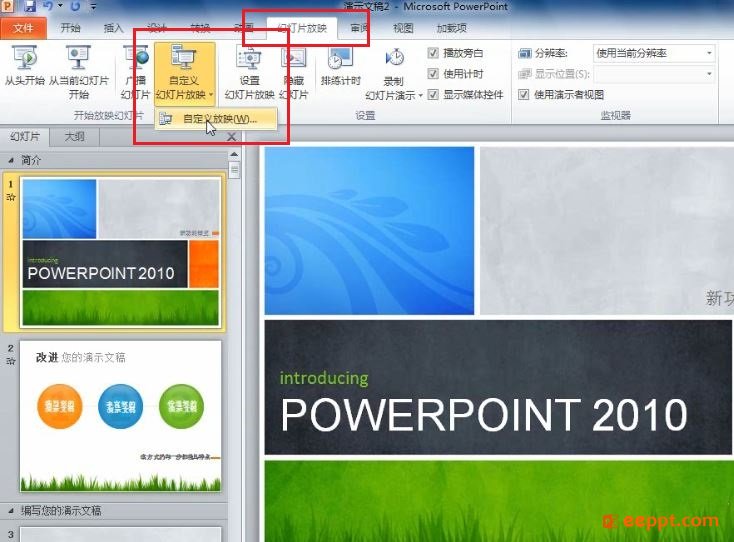
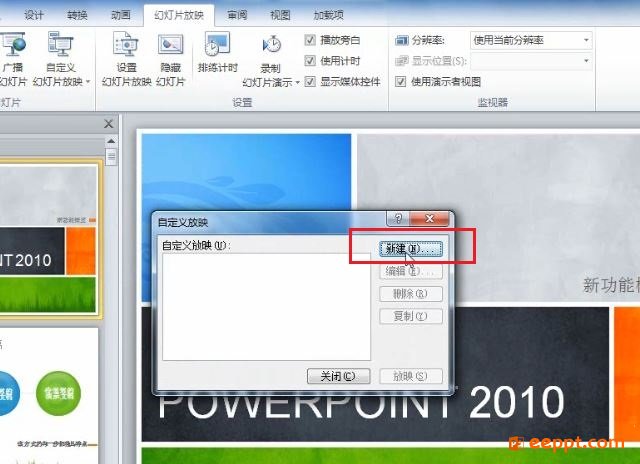

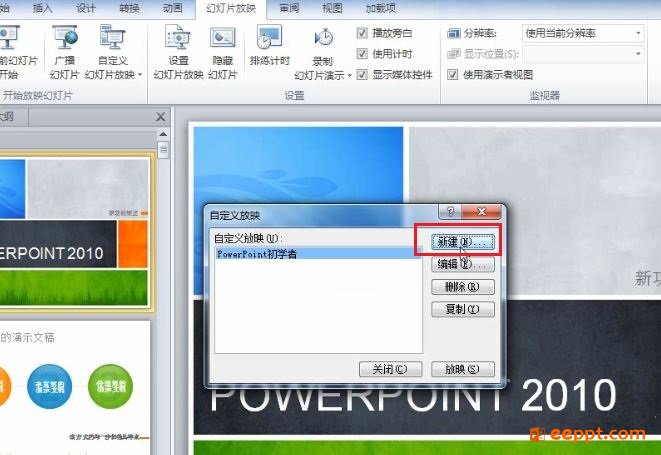
PPT教程推荐
PPT教程排行榜
- 1
-
2
2022-03-25
-
3
2022-03-22
-
4
2022-08-03
-
5
2022-02-19
-
6
2022-02-07













